ผังงานการตกแต่งภาพถ่ายบุคคลเพื่อทำบัตรประจำตัวของพนักงานมหาวิทยาลัยวลัยลักษณ์
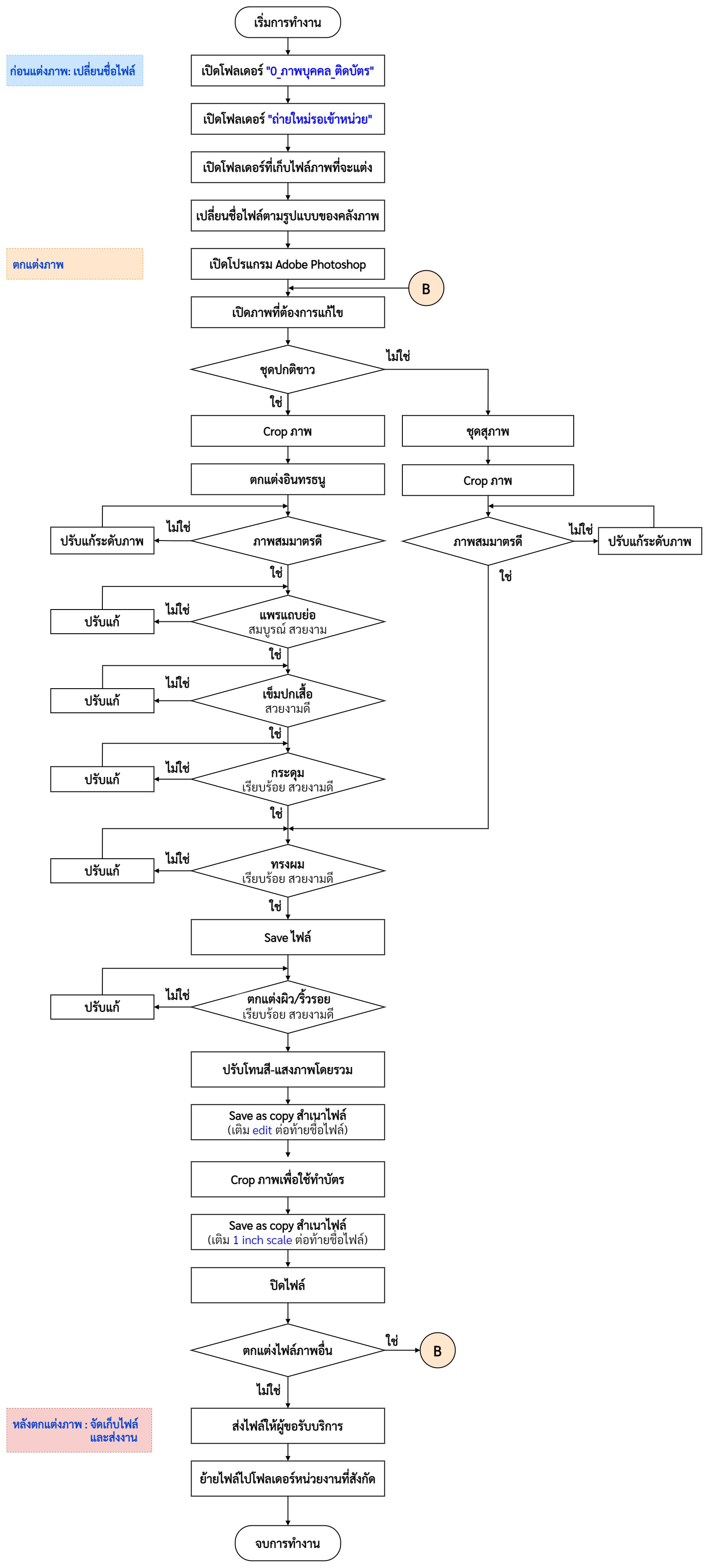
ขั้นตอนการปฏิบัติงาน
ก่อนเริ่มตกแต่งภาพ: เปลี่ยนชื่อไฟล์ให้เป็นรูปแบบตามระบบจัดเก็บ
1. เปิดโฟลเดอร์คลังเก็บภาพชื่อ "0_ภาพบุคคล_ติดบัตร"
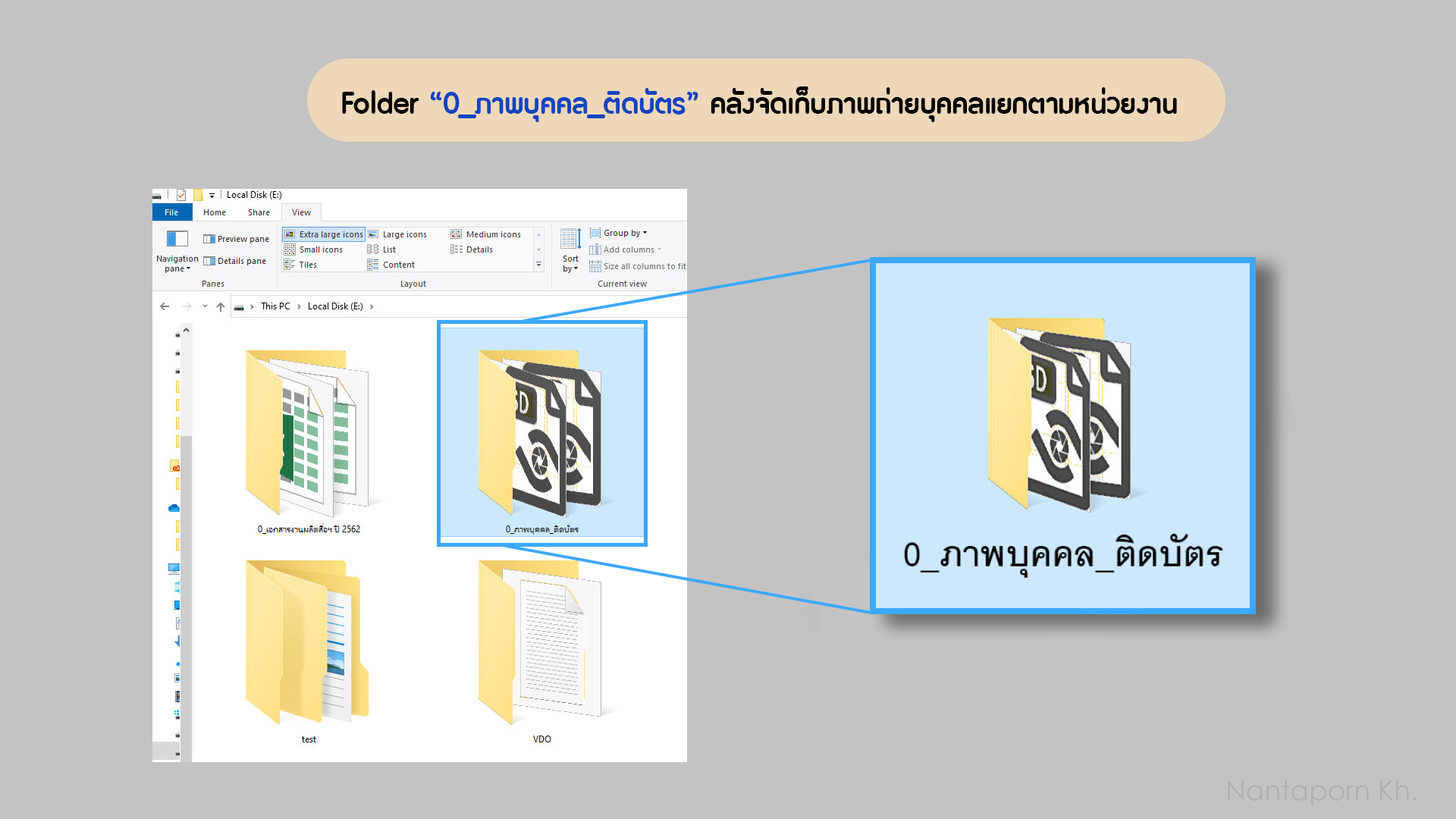
ภาพถ่ายที่รอตกแต่งจะเก็บอยู่ในโฟลเดอร์ "ถ่ายใหม่รอเข้าหน่วย" จะมีโฟลเดอร์ย่อยแยกตามปี/เดือนที่ถ่ายภาพ หรือได้รับภาพมา สร้างไว้เป็นโฟลเดอร์ชั่วคราวสำหรับภาพถ่ายที่รอตกแต่ง เป็นโฟลเดอร์จัดเก็บไฟล์ชั่วคราว
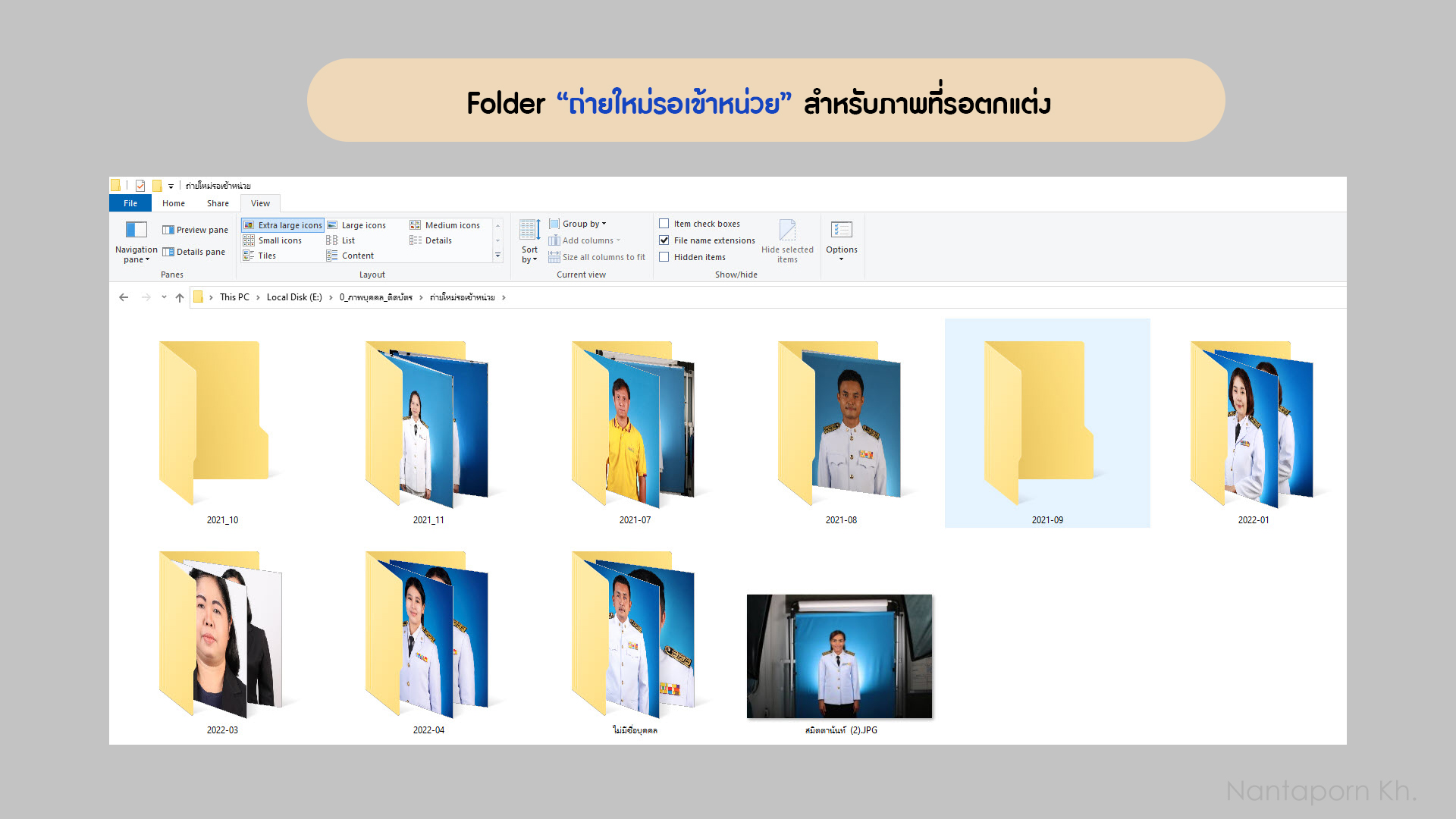
2. เปิดโฟลเดอร์ที่เก็บภาพที่ต้องการจะตกแต่ง เปลี่ยนชื่อ (rename) ไฟล์ ให้เป็นไปตามรูปแบบการจัดเก็บของคลังภาพ
รูปแบบชื่อไฟล์ภาพ "ชื่อ/สกุล(ไม่มีคำนำหน้านาม)/หน่วยงาน” ตัวอย่างเช่น นันทพร ขันธศุภหิรัญ ศูนย์บรรณสาร หรือ ชัยโรจน์ ใหญ่ประเสริฐ ส วิทยาศาสตร์ เป็นต้น
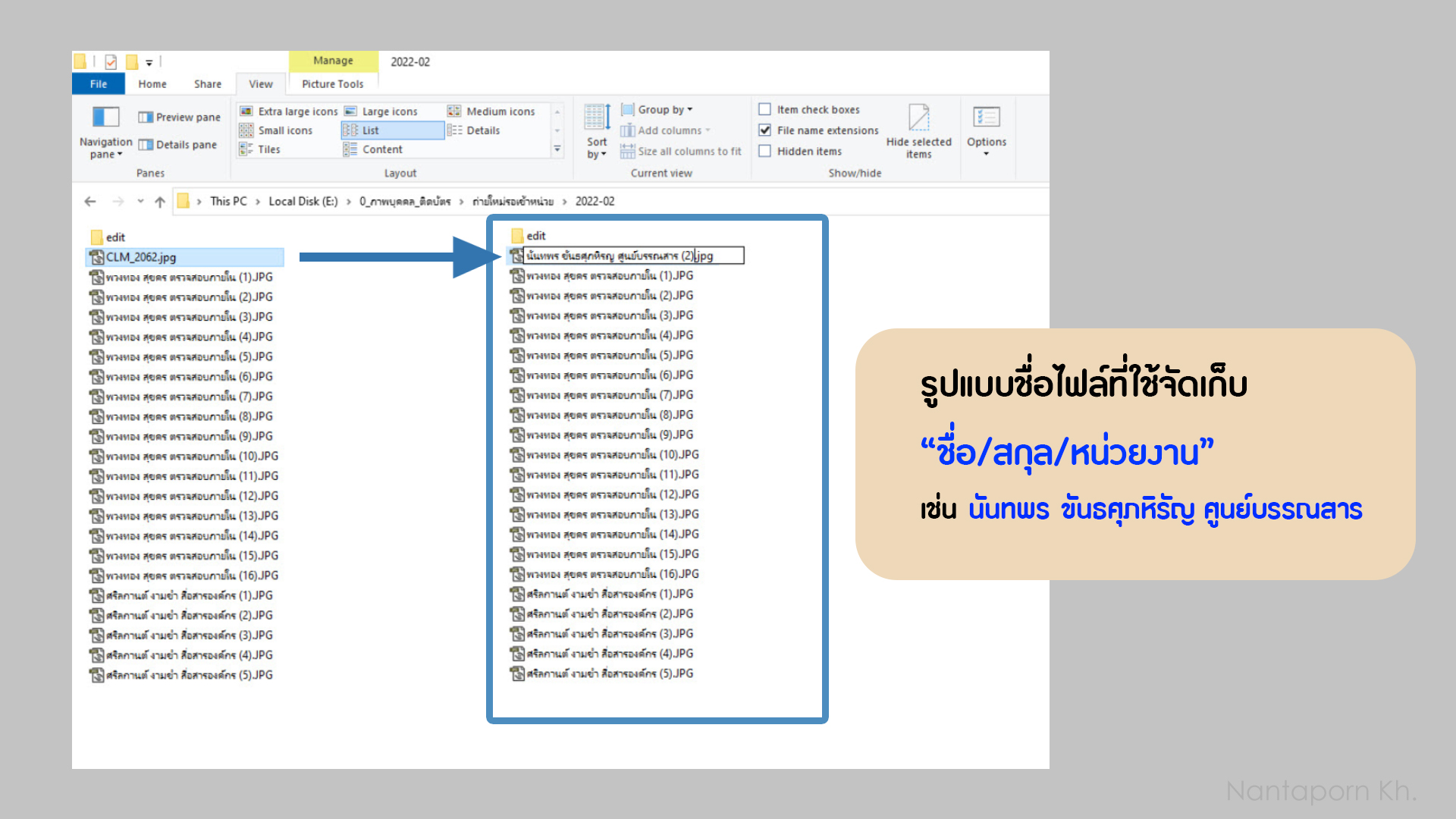
ตกแต่งภาพด้วยโปรแกรม Adobe Photoshop
สำรวจความเรียบร้อยของภาพตามลำดับ โดยเริ่มเรียงลำดับจากสิ่งที่ควรทำก่อน
3. เปิดโปรแกรม Adobe Photoshop
4. เปิดภาพที่ต้องการแก้ไข
5. สำรวจความเรียบร้อยของภาพในจุดต่าง ๆ และปรับแต่งไปทีละจุด
โดยเริ่มเรียงลำดับจากสิ่งที่ควรทำก่อน
สำหรับชุดปกติขาว
- Crop ภาพ ให้เหลือเฉพาะพื้นฉากหลังกับบุคคลในอัตราส่วน 1:2 หรือกำหนดขนาด 10 x 12 นิ้ว โดยควร crop ภาพให้กว้างไว้ก่อน เพราะภาพกว้างทำให้แคบได้ แต่ถ้าแคบไม่สามารถทำให้กว้างได้ อีกทั้งอัตราส่วนภาพถ่ายติดบัตรฯ คนละอัตราส่วนกับภาพถ่ายขนาด 1 หรือ 2 นิ้วที่ใช้กันโดยทั่วไป

- อินทรธนู ตรวจความเรียบร้อยสวยงามของอินทรธนู ซ้ายขวาควรมีระดับใกล้เคียงกัน ลบคลิปหนีบที่เสริมอินทรธนูออก

- ความสมมาตรของภาพ ตรวจระดับความสมมาตรของภาพ ความเอียง, สูง-ต่ำระหว่างซ้ายขวา ปรับแต่งความเอียง เรียก Guide Line มาตรวจระดับของด้านซ้ายและด้านขวา ปรับระดับความสูงต่ำของซ้ายขวาให้ใกล้เคียงกันให้มากที่สุดเท่าที่จะทำให้ โดยแยกดู 2 ส่วน คือ 1. ช่วงไหล่และชุดซ้าย-ขวา และ 2. ศีรษะ อาจจะดูจากระดับหู หรือขอบตา มุมปากขึ้นกับความเหมาะสม เนื่องจากสรีระของแต่ละคนต่างกัน บางคนศีรษะตรง แต่ไหล่สูงต่ำต่างกัน

- แพรแถบย่อ สำรวจแพรแถบย่อเครื่องราชอิสริยาภรณ์ หากเอียงมากเกินไปจนเกินงาม หมุนให้อยู่ในองศาที่สวยงาม หรือหากแสงไฟตกกระทบมากเกินไปจนขาดรายละเอียด ควรแทนที่ด้วยภาพแพรแถบที่ระลึกที่สมบูรณ์กว่า
- เข็มประดับปกเสื้อ สำรวจเข็มประดับปกเสื้อ ปรับให้อยู่ในองศาที่เห็นชัด สวยงาม หรือหากพบว่าแสงไฟตกกระทบ หรือเอียง หรือถูกบดบังจนขาดรายะเอียด ไม่สวยงาม ควรแทนที่ด้วยภาพเข็มที่สมบูรณ์กว่า
- กระดุม สำรวจกระดุมเสื้อ อาจจะหมุนกระดุมเพื่อความสวยงาม หากเห็นว่าตราสัญลักษณ์ผิดองศาอยู่

สำหรับชุดสุภาพ
- Crop ภาพ ให้เหลือเฉพาะพื้นฉากหลังกับบุคคลในอัตราส่วน 1:2 หรือกำหนดขนาด 10 x 12 นิ้ว โดยควร crop ภาพให้กว้างไว้ก่อน เพราะภาพกว้างทำให้แคบได้ แต่ถ้าแคบไม่สามารถทำให้กว้างได้ อีกทั้งอัตราส่วนภาพถ่ายติดบัตรฯ คนละอัตราส่วนกับภาพถ่ายขนาด 1 หรือ 2 นิ้วที่ใช้กันโดยทั่วไป
- ความสมมาตรของภาพ ตรวจระดับความสมมาตรของภาพ ความเอียง, สูง-ต่ำระหว่างซ้ายขวา ปรับแต่งความเอียง เรียก Guide Line มาตรวจระดับของด้านซ้ายและด้านขวา ปรับระดับความสูงต่ำของซ้ายขวาให้ใกล้เคียงกันให้มากที่สุดเท่าที่จะทำให้ โดยแยกดู 2 ส่วน คือ 1. ช่วงไหล่และชุดซ้าย-ขวา และ 2. ศีรษะ อาจจะดูจากระดับหู หรือขอบตา มุมปากขึ้นกับความเหมาะสม เนื่องจากสรีระของแต่ละคนต่างกัน บางคนศีรษะตรงแต่ไหล่สูงต่ำต่างกัน
6. ทรงผม
ปรับแต่งทรงผมให้มีเรียบร้อยมากขึ้น สำหรับผมหยักศก หยิก หรือชี้ฟูที่ไม่ตกแต่งทรงผมมา อาจจะต้องปรับแต่งทรงผม ลบลูกผมที่ชี้ฟู หรือระอยู่บริเวณหน้าฝากให้เป็นระเบียบสวยงามมากขึ้น หรือในบางภาพอาจต้องปรับสีผมให้เข้มขึ้น เช่น ช่วยปิดผมขาว ให้จางลง เป็นต้น
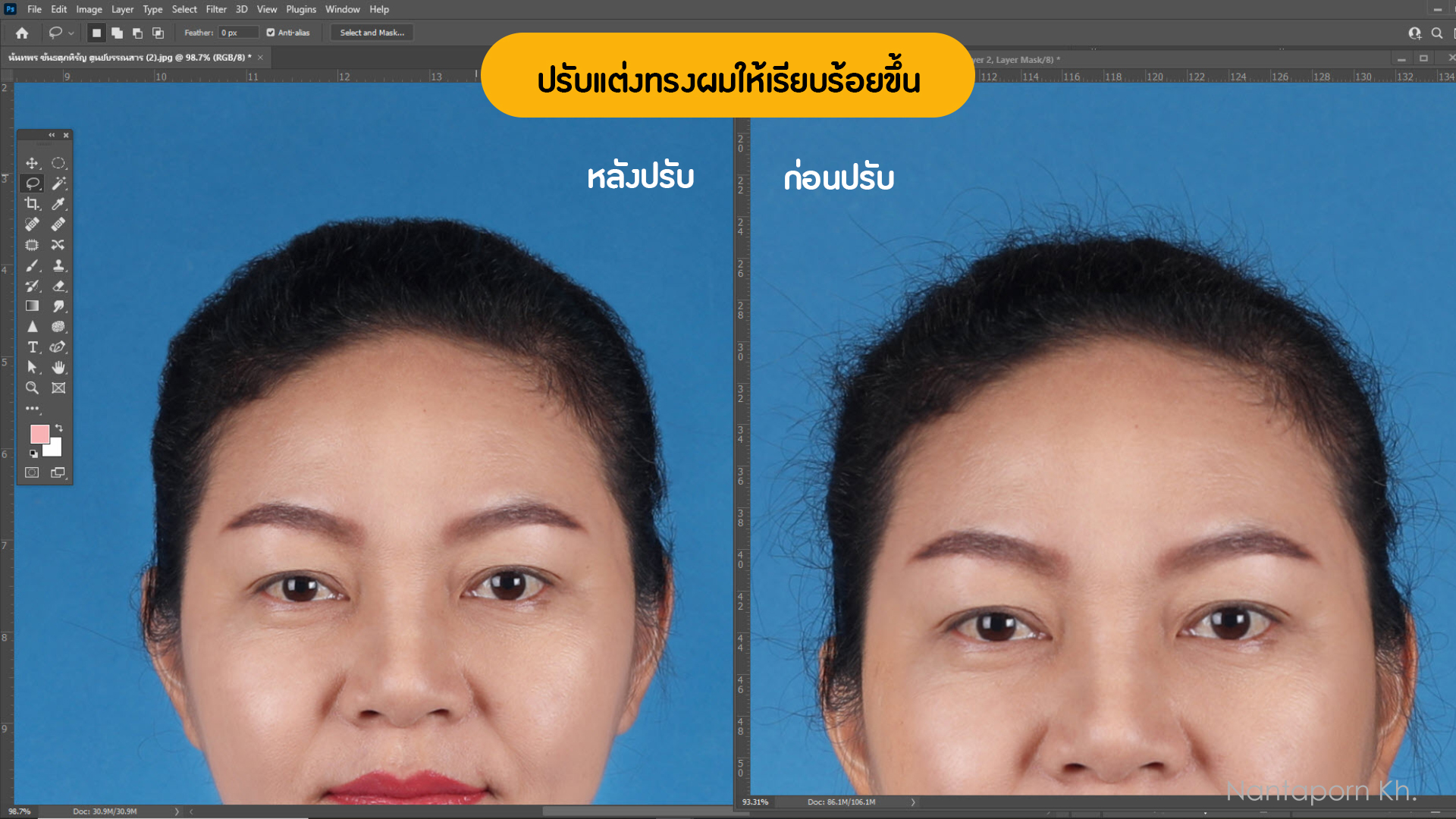
7. save ไฟล์ต้นฉบับ
เมื่อเก็บรายละเอียดภาพรวมมาตรงนี้แล้ว ให้ save ไฟล์ที่ผ่านกระบวนการนี้เก็บไว้เป็นต้นฉบับ เพื่อป้องกันความผิดพลาด หรือเรียกใช้ในกรณีอื่น เช่น การปรับแต่งภาพเกิดความเสียหาย หรือไม่ตรงตามต้องการ และเลือกค่าความละเอียดมากที่สุด
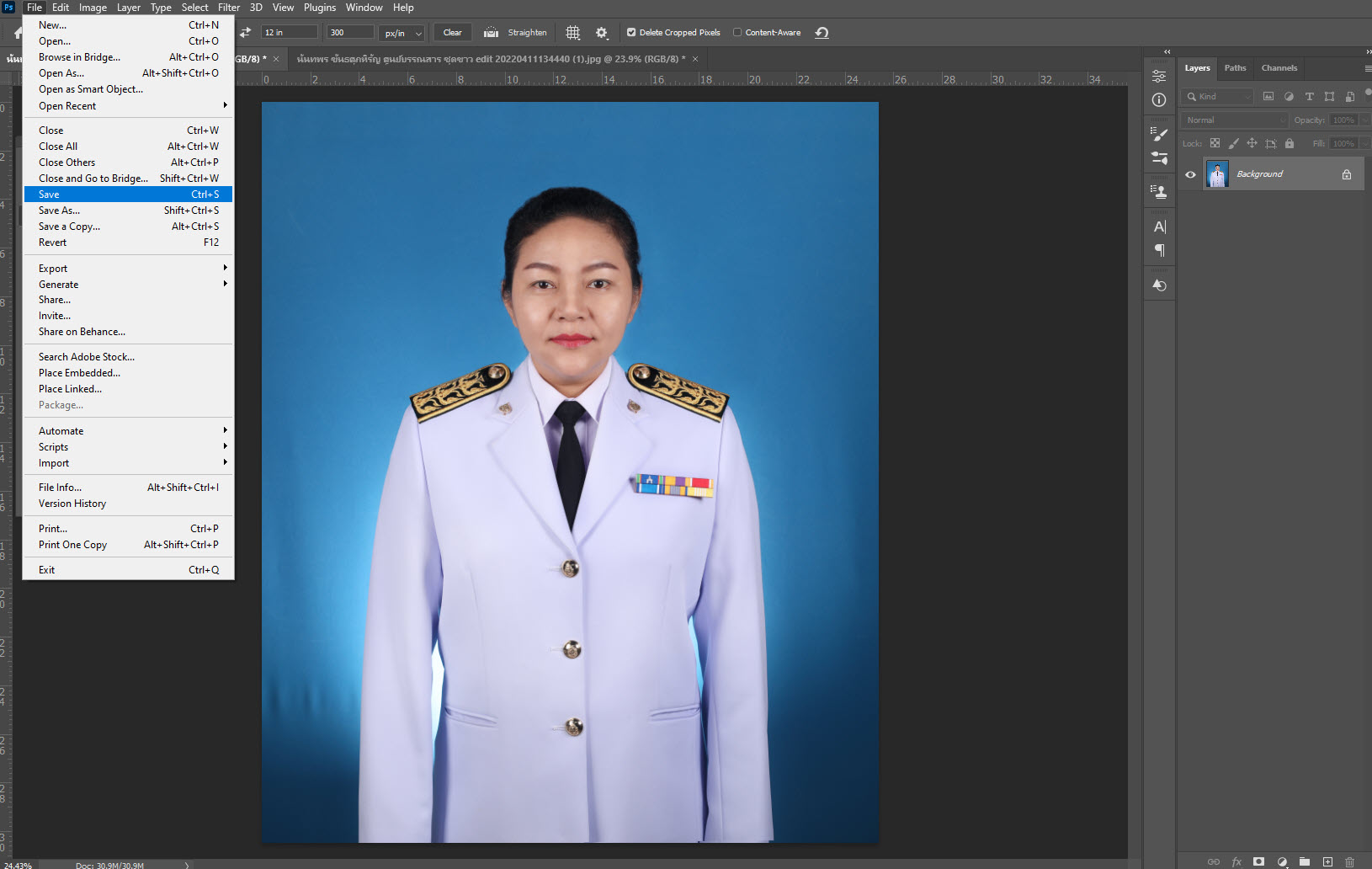
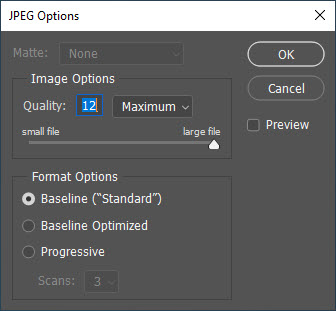
8. ตกแต่งผิว/ริ้วรอย
ผิวหน้า-ลำคอ ลบรอยสิว ฝ้า แผลเป็น ปรับสีผิวให้สม่ำเสมอ เรียบเนียนขึ้น นำเทคนิคการแต่งหน้ามาปรับใช้เพื่อเพิ่มมิติให้กับหน้า โดยเพิ่มความเข้มให้กับคิ้ว สันจมูก กรอบหน้า เพิ่มความสว่างให้บริเวณสันจมูก หน้าผาก และคาง หรือในการแต่งหน้าจะเรียกว่าทำไฮไลท์ และเพิ่มความสว่างของผิวหน้าและลำคอในอีกครั้งเป็นลำดับสุดท้าย ซึ่งใน Adobe Photoshop เวอร์ชั่นใหม่ ๆ จะมี plug-in หรือ filter ที่ช่วยรีทัชหน้าได้สะดวกขึ้น

9. ปรับโทนสี-แสงภาพถ่ายโดยรวม
เก็บรายละเอียดอีกครั้ง ภาพถ่ายควรแสดงรายละเอียดให้ครบ ภาพถ่ายบุคคลควรให้น้ำหนักมาทางสว่าง เพื่อเพิ่มความสดใส น่ามอง แต่ต้องไม่สว่างมากเกินไปจนสูญเสียรายละเอียดภาพ ส่วนโทนสีควรแต่งแต่พอเหมาะ คงความสมจริง สวยงาม เนื่องจากเป็นภาพถ่ายที่เป็นทางการไม่ควรจะปรับสีตามกระแสนิยม หรือเกินจริง

10. สำเนาไฟล์ Save ไฟล์
เมื่อถึงขั้นตอนนี้ save ไฟล์เป็นไฟล์ใหม่อีกหนึ่งไฟล์ ด้วยคำสั่ง Save a copy (สำหรับ Photoshop เวอร์ชั่นใหม่) หรือ Save as เปลี่ยนจากคำว่า copy เป็น edit และเลือกค่าความละเอียดมากที่สุด เพื่อสำรองไฟล์ไว้ใช้ในกรณีอื่น
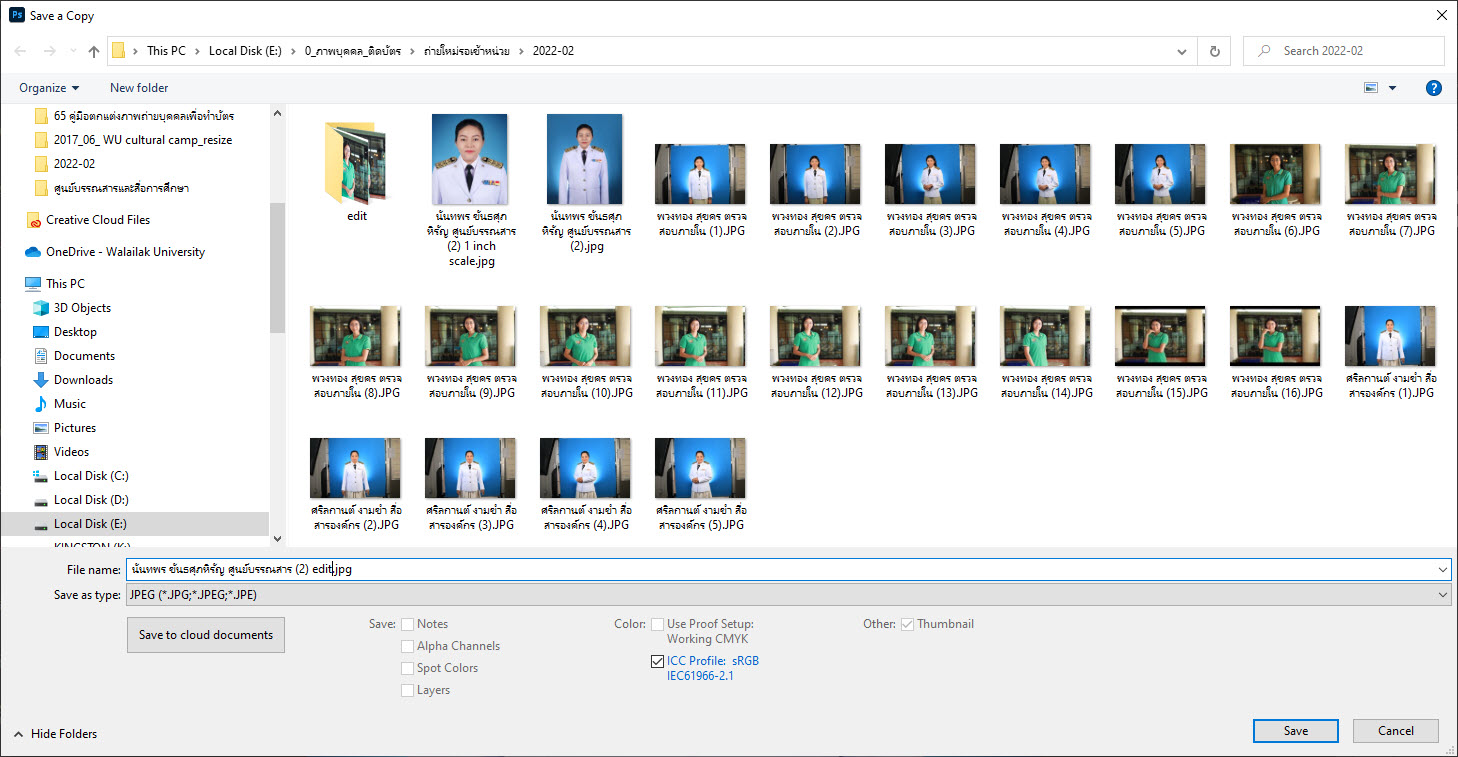
11. crop ภาพ
เมื่อตกแต่งภาพเสร็จแล้ว ใช้เครื่องมือ Crop เพื่อปรับมุมมองภาพ เน้นให้เห็นหน้าตา และเครื่องแบบให้ครบถ้วน เริ่มจากกำหนดขนาด 10 x 12 นิ้ว หรือ 5 x 6 นิ้ว ที่ความละเอียด 300 pixel, เลือกมุมมองตั้งแต่เหนือศีรษะเล็กน้อย มาจนถึง ใต้ขอบกระเป๋าสำหรับชุดปกติขาวชาย และใต้กระดุมสูทเม็ดแรกเล็กน้อยสำหรับชุดปกติขาวหญิง และสังเกตระยะซ้ายขวาให้เลยจากหัวไหล่ออกไปเล็กน้อย เพื่อไม่ได้อึดอัดจนเกินไป จัดระยะให้ระยะอินทรธนูซ้ายและขวาห่างจากขอบภาพเท่า ๆ กัน

ภาพตัวอย่างเปรียบเทียบอัตราส่วนภาพขนาดต่าง ๆ
ซึ่งภาพถ่ายสำหรับยื่นขอมีบัตรประจำตัวพนักงานมหาวิทยาลัยวลัยลักษณ์นั้น จะมีอัตราส่วน 1:2
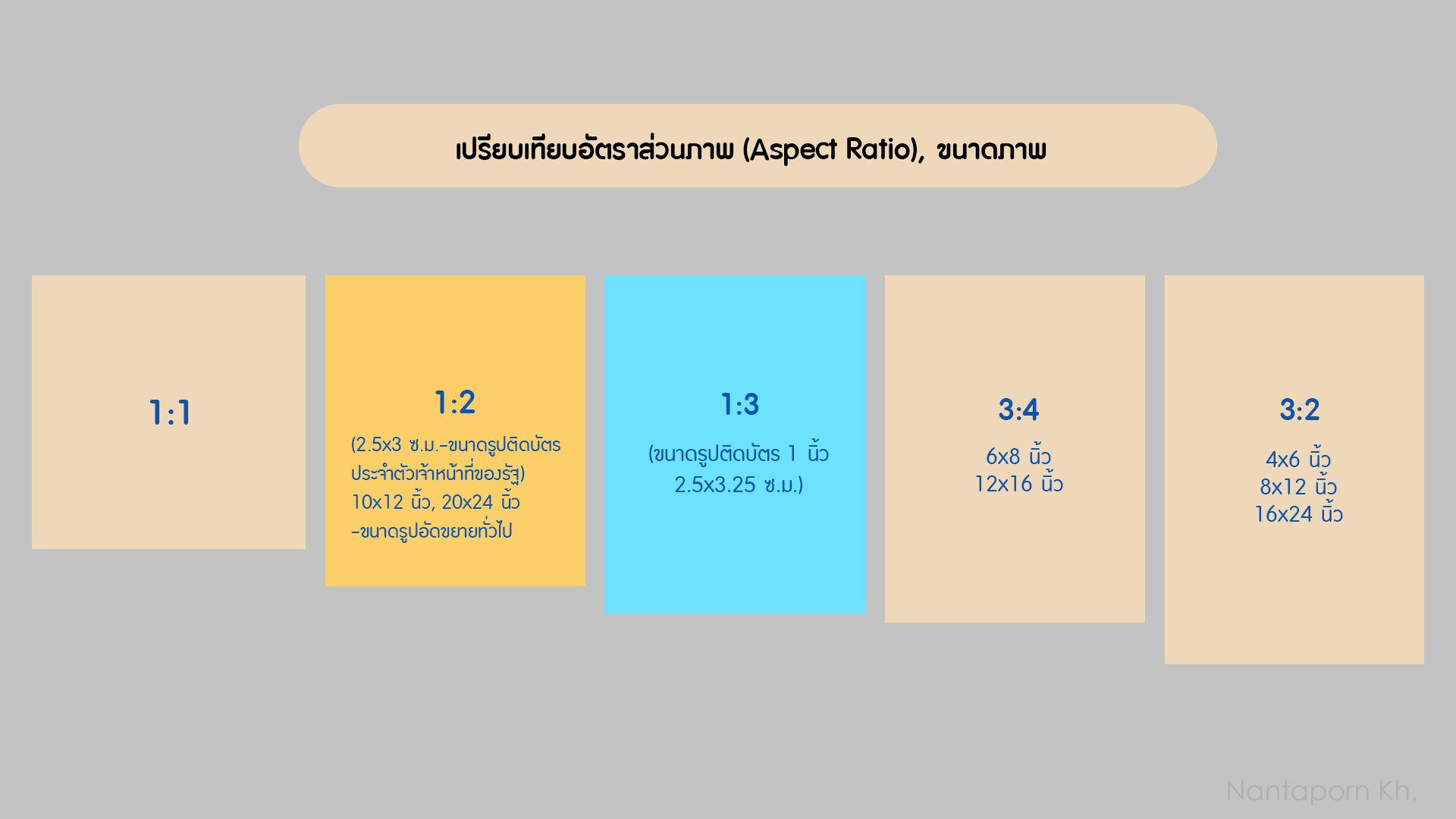
เปรียบเทียบอัตราส่วนภาพ (Aspect Ratio) และขนาดภาพ
12. สำเนาไฟล์ Save ไฟล์
เมื่อถึงขั้นตอนนี้ save ไฟล์เป็นไฟล์ใหม่อีกหนึ่งไฟล์ และเติมคำว่า 1 inch scale ต่อท้ายชื่อไฟล์เดิม สำหรับใช้ประกอบการขอมีบัตรประจำตัวฯ เพื่อป้องกันความสับสน
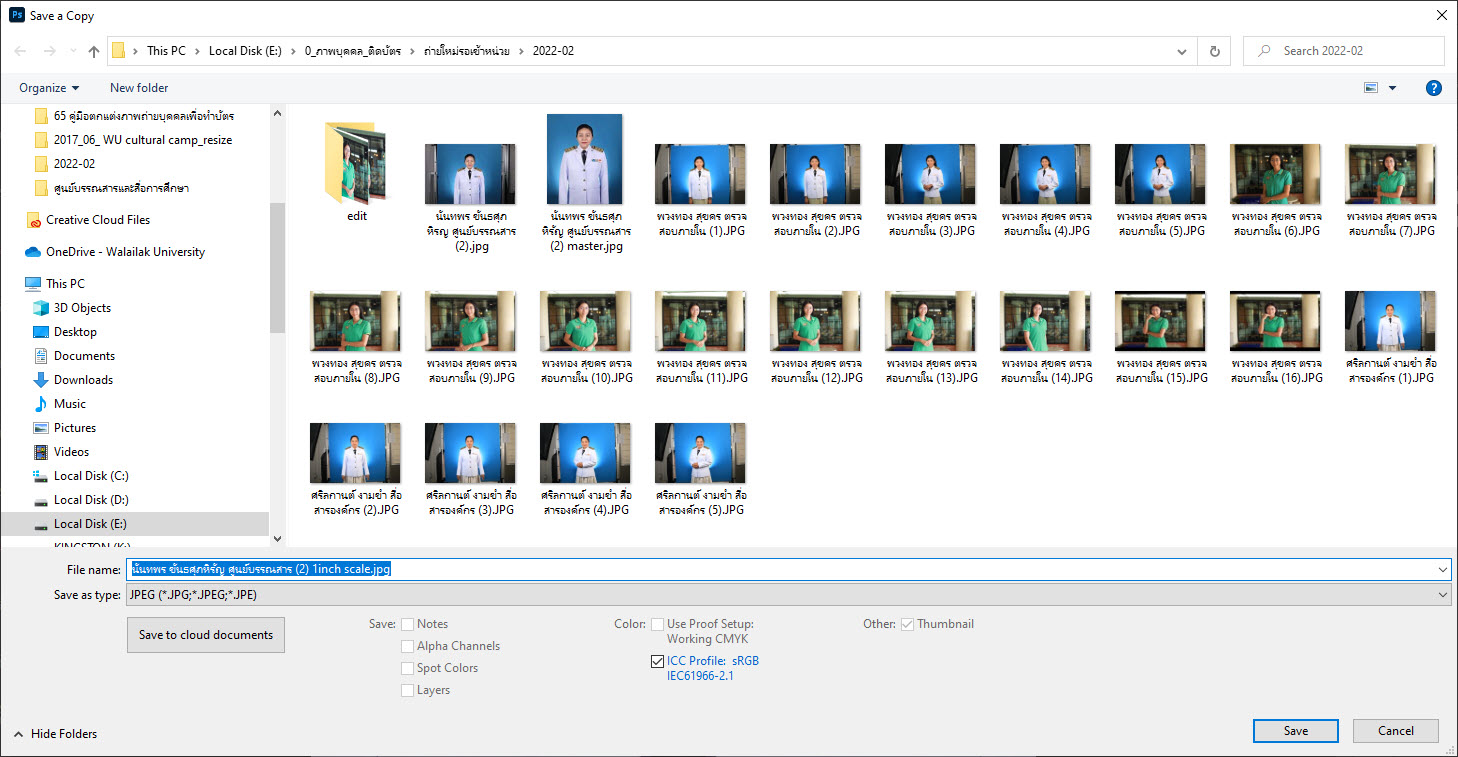
13. ปิดไฟล์ โดยไม่จำเป็นต้อง save ไฟล์ที่ทำงานอยู่ เนื่องจากต้องคงไว้เป็นไฟล์ต้นฉบับ
14. จัดการไฟล์ภาพอื่น ๆ ต่อไป หรือออกจากโปรแกรมเมื่อเสร็จงาน
จัดเก็บไฟล์ภาพ และส่งงาน
15. เมื่อตกแต่งภาพเสร็จแล้ว จะได้ไฟล์ภาพทั้งหมด 3 ไฟล์ คือ
- ไฟล์ต้นฉบับที่เก็บรายละเอียดเรียบร้อยแล้ว แต่ยังไม่ได้รีทัชสีผิวหรือปรับแสงสี
- ไฟล์ภาพกว้างครึ่งตัวที่ตกแต่งภาพเรียบร้อยแล้ว สำหรับไว้ใช้ในโอกาสอื่น
- ไฟล์ภาพสำหรับยื่นขอมีบัตรประจำตัวฯ
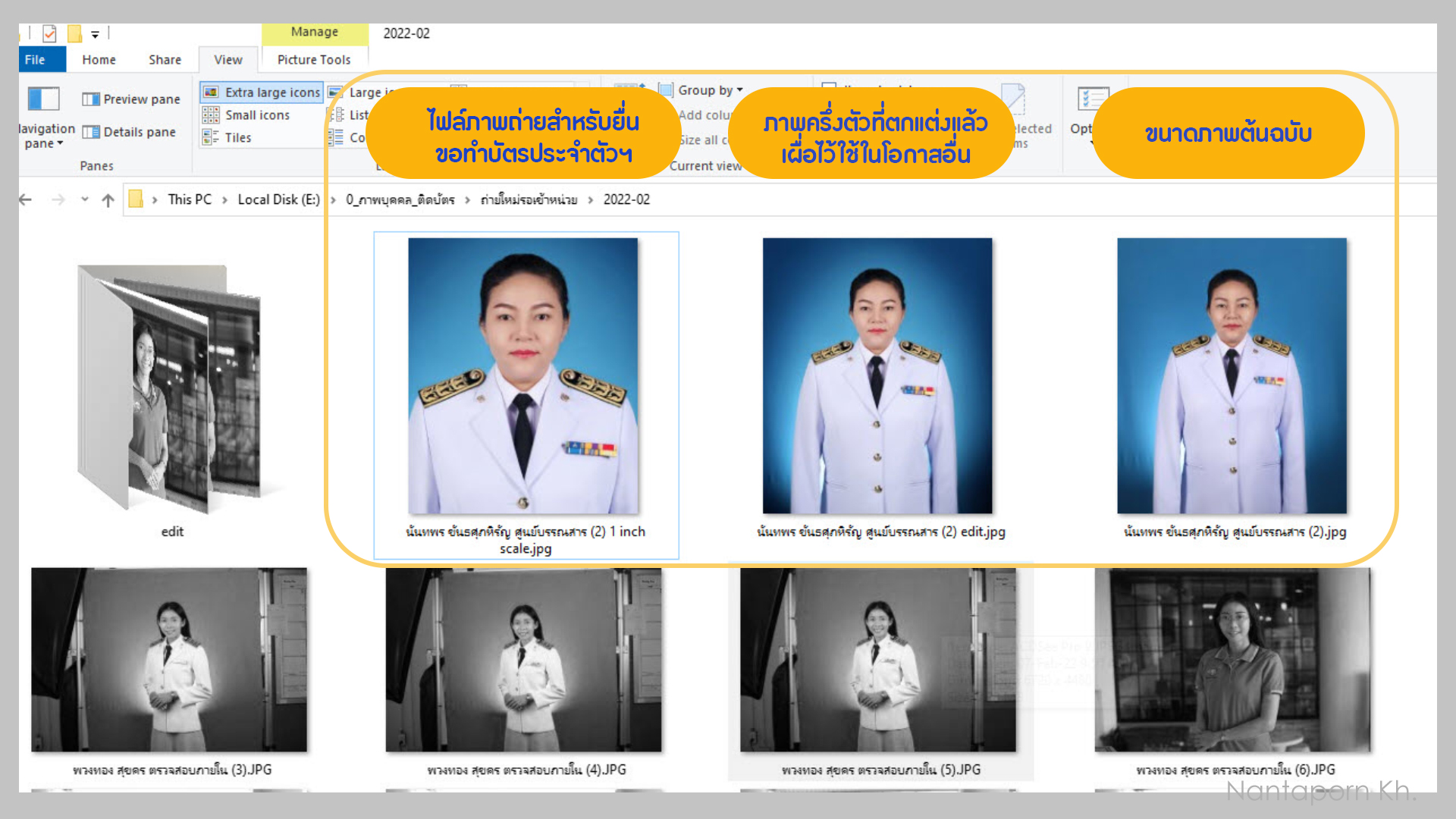
16. ส่งไฟล์ให้กับผู้ขอรับบริการด้วยช่องทางที่ได้ตกลงกันไว้
17. ย้ายไฟล์ที่ตกแต่งเรียบร้อยแล้วไปยังโฟลเดอร์หน่วยงานที่สังกัด
ย้ายไฟล์ภาพที่ตกแต่งเรียบร้อยแล้วที่บันทึกอยู่ในโฟลเดอร์ที่เก็บไฟล์ภาพรอตกแต่ง ซึ่งอยู่ในโฟลเดอร์ "ถ่ายใหม่รอโยนเข้าฐาน" อันเป็นที่จัดเก็บไฟล์ชั่วคราวไปยังโฟลเดอร์หน่วยงานต้นสังกัดของบุคคลในภาพ
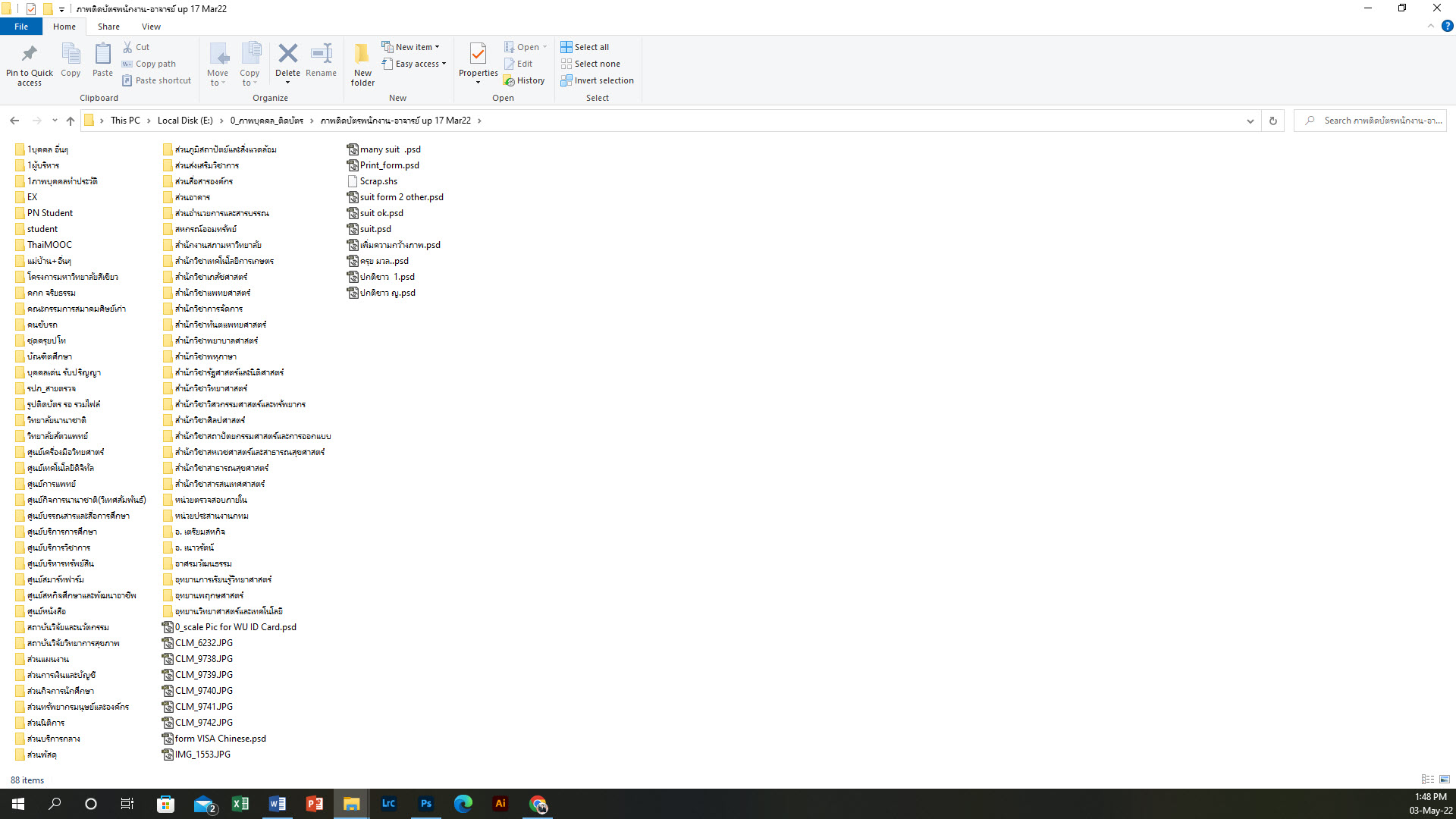
18. จบการทำงาน
